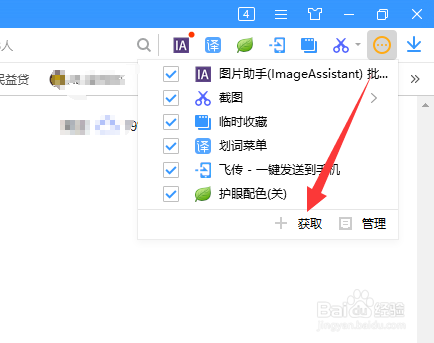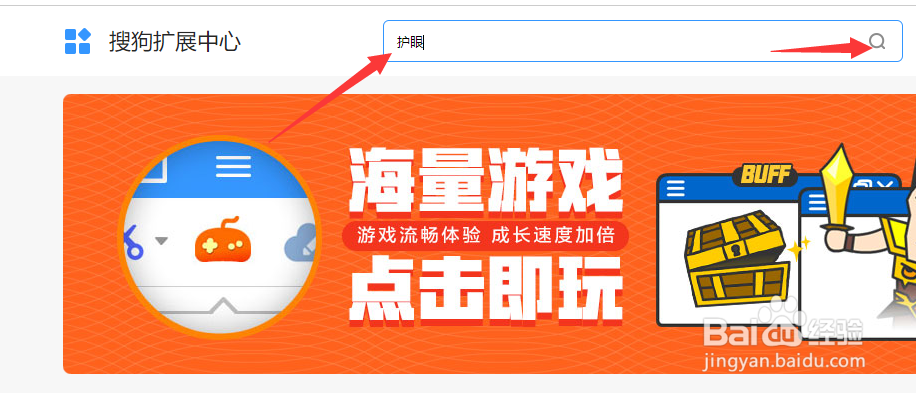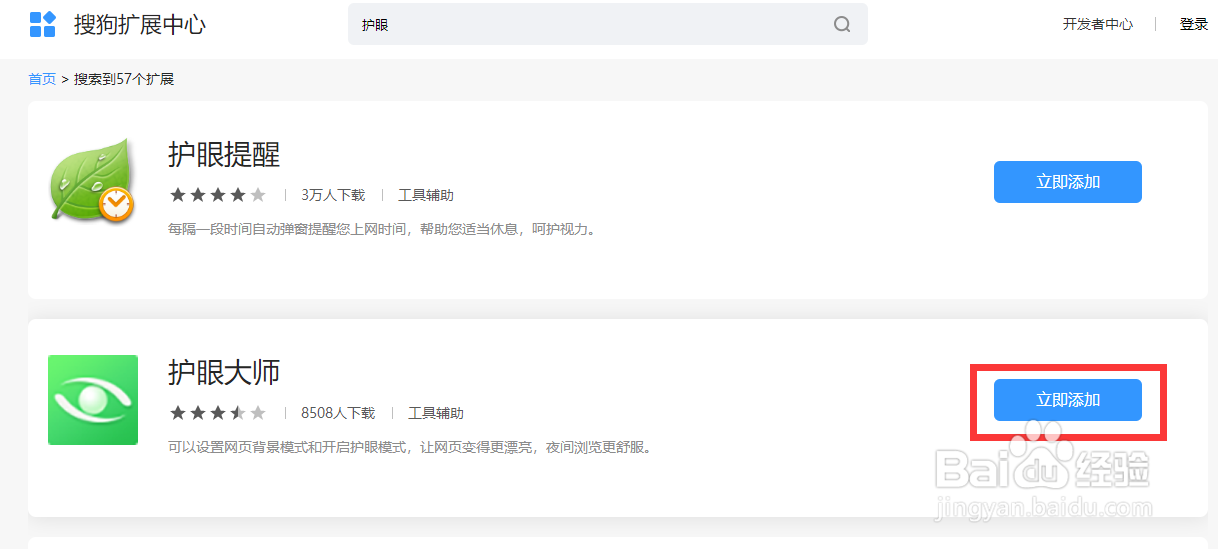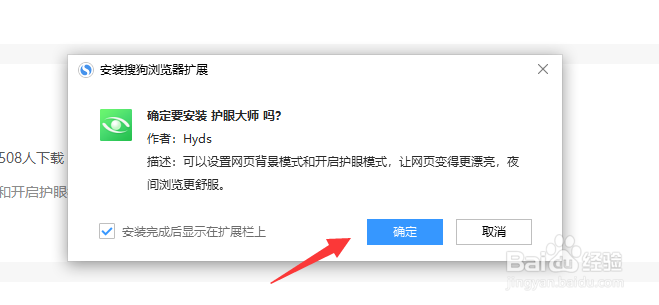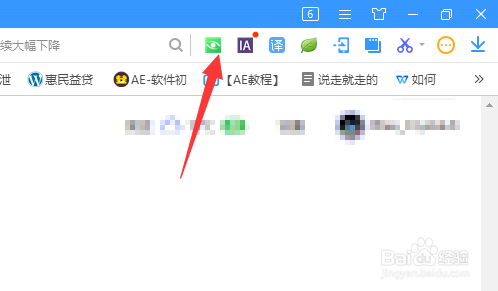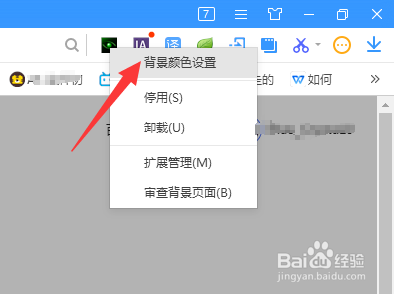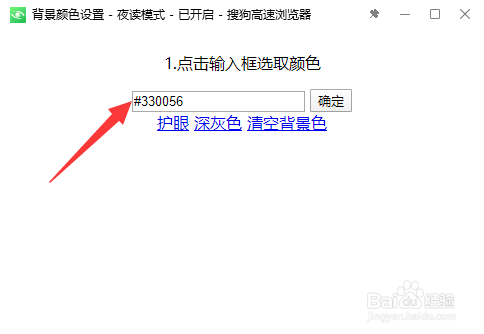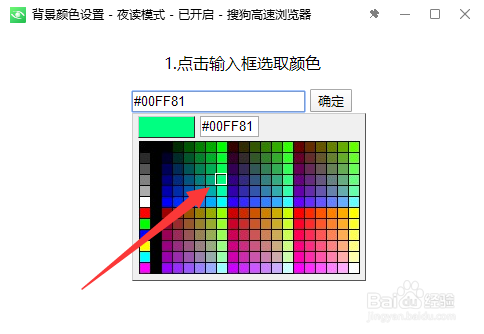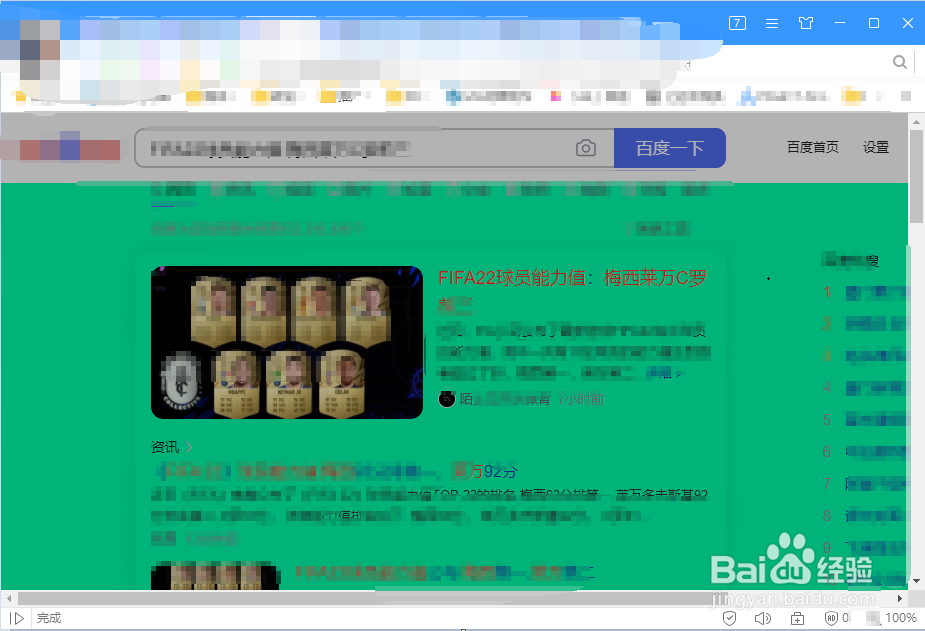浏览网页时如何设置护眼浅绿色
1、首先,我们打开相应的浏览程序,点击“插件获取”按钮。
2、接下来,在其 插件管理界面中,搜索“护眼”。
3、如图所示,在其搜索结果中,选择如图所示的插件进行安装。
4、安装完成后,就可以在其地址栏右侧找到相应的护眼插件。
5、点击“护眼”下拉列表,从中选择“背景颜色设置”项。
6、如图所示,在其‘设置颜色’界面中,设置一种颜色应用即可。
7、在此我们可以根据实际需要,选择相应的护眼绿色进行应用即可。
声明:本网站引用、摘录或转载内容仅供网站访问者交流或参考,不代表本站立场,如存在版权或非法内容,请联系站长删除,联系邮箱:site.kefu@qq.com。
阅读量:39
阅读量:74
阅读量:64
阅读量:51
阅读量:95